- при наличии ошибок в схеме функциональной возможен быстрый вызов компилятора и симулятора командой File/Project/Save, Compiler&Simulate.
6. Анализ результатов функционального моделирования
Результаты функционального моделирования проекта фиксируются в файле <имя-проекта>.scf. Говоря другими словами, в том же файле, в котором пользователь задает временные диаграммы для входных цепей, симулятор во время моделирования заменяет сигналы внутренних и выходных цепей значениями, которые получаются в результате обработки входных сигналов. Необходимо учесть, что во время функционального моделирования симулятор игнорирует все задержки распространения, поэтому все значения выходных сигналов изменяются одновременно с изменением входных сигналов
В процессе анализа студенту необходимо сравнить теоретические знания с практически полученным результатом и сделать вывод.
Дополнительная информация.
Средства изменения масштаба при работе в графическом редакторе и редакторе временных диаграмм (или горячие сочетания клавиш):
окно Edit/View: Кнопки на левой инструментальной
панели
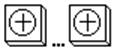 MaximalSize (Ctrl+2)
MaximalSize (Ctrl+2)
(максимально возможный масштаб времени);

ZoomIn (Ctrl+Пробел)
(увеличение масштаба);

ZoomOut (Ctrl+Shift+Пробел)
(уменьшение масштаба);
![]() NormalSize (Ctrl+1)
NormalSize (Ctrl+1)
(обычный масштаб (на экране 4-6 тактов сетки времени));
![]() Fit in Window (Ctrl+W)
Fit in Window (Ctrl+W)
(весь временной интервал исследования на экране);
TimeRange
(отображение задаваемого временного интервала от начального до конечного значения, задаваемых в отдельном окне).
7. Вывод на печать (формат А4)
Пакет ALETRAMax + PlusII предоставляет возможность прямого вывода на печать необходимого документа (схемы, символа, текста программы, временных диаграмм и т.д.) из любого редактора или приложения.
При необходимости вывода на один лист формата А4 документов из разных редакторов (схема + временные диаграммы + символ элемента и т.д.) необходимо дополнительно использовать MicrosoftOfficeWord.
Перед началом вывода необходимо подготовить документы для хорошего визуального восприятия. При подготовке документов определяется количество документов на одном листе, ориентация документа(ов), взаимное расположение, если их несколько, масштаб каждого документа и т.д.
Прямой вывод на печать из САПР ALETRAMax + PlusII.
Подготовка одного документа для вывода.
Целесообразно использовать для вывода документов с большой информационной загрузкой, например для схемы электрической функциональной курсового проекта, временных диаграмм функционирования схемы и т.д.
Рассмотрим для примера процесс подготовки для вывода на печать схемы электрической функциональной.
![]() 1 Уменьшить масштаб схемы до тех пор, пока не будет
видно краев листа на экране с помощью линзы со знаком «минус» на левой
инструментальной панели ( ).
1 Уменьшить масштаб схемы до тех пор, пока не будет
видно краев листа на экране с помощью линзы со знаком «минус» на левой
инструментальной панели ( ).
2 Если на листе осталось много свободного места, то необходимо увеличить масштаб, для чего в меню File/Size выполнить команду SheetSize/Automatic и нажать ОК.
Пакет осуществляет оптимальное масштабирование схемы для вывода на печать.
3 Если схема занимает много места на экране и отсутствуют хорошие визуальное восприятие, то имеет смысл вывода ее на нескольких листах.
Вывод на печать одного документа
1 перед началом любой печати в меню File/PrintSetup выбрать имя принтера, после чего нажать ОК.
2 Определить ориентацию листа, для чего в меню File/PrintSetup выбрать «Книжная» при вертикальной печати и «Альбомная» при горизонтальной печати. Нажать ОК.
3 для выполнения печати в меню File/Print выбрать:
- количество копий (Copies)
- масштаб, 100% (Fit Intо:100% of One Page)
- количество страниц (FitIntо:1 Pages)
- нажать ОК.
При выводе на печать временных диаграмм:
- На всем временном отрезке исследования командой File/Print/All;
- В открывшемся окне выбрать количество копий (Copies);
- На строго заданном временном отрезке командой File/Print/From ___To___ ,где пограничные времена вводятся вручную. Если временные диаграммы очень мелко видны на одном листе, то выбрать большее количество листов для печати по горизонтали (Horizontally);
- Нажать кнопку ОК.
При выводе на печать нескольких документов, например схемы и временной диаграммы необходимо:
- Разместить схему на весь экран, для этого нужно уменьшить или увеличить масштаб;
- На клавиатуре нажать кнопки ALT+PrintScreen;
- Открыть редактор Paint (Пуск/Стандартные/ Paint) и нажать Ctrl+V или Ctrl+Insert;
- Выделить схему и нажать Ctrl+С или Ctrl+Insert;
- открыть документ MicrosoftOfficeWord и поместить схему на лист, нажав Ctrl+V.
- перейти в САПР ALETRAMax + PlusII, открыть временные диаграммы и проделать вышеописанные операции с временными диаграммами, после открыть документ MicrosoftOfficeWordи поместить изображение диаграмм под схемой.
- Выполнить команду Файл/Печать;
- Нажать ОК.
Уважаемый посетитель!
Чтобы распечатать файл, скачайте его (в формате Word).
Ссылка на скачивание - внизу страницы.